
¿Donde podemos usar un puntero mas grande? A veces, en pantallas de grandes dimensiones o pantallas conectadas entre si, nos encontramos que no vemos el puntero,también nos puede venir bien si simplemente creemos que nuestro puntero es demasiado pequeño. Hoy en Soy de Mac Vom vedea cum se ajustează dimensiunea indicatorului într-un mod simplu și în foarte puțini pași.
Acest lucru poate fi util, de asemenea, atunci când lucrăm cu Mac-ul nostru de câteva ore sau pentru toți acei oameni care au un fel dehandicap vizual. Să vedem cum să o facem, presupun că în alte versiuni de OS X va fi același sau similar să schimbi dimensiunea, o confirmi deja în comentarii, mulțumesc.
Unde și cum putem schimba dimensiunea indicatorului în OS X? În sistemul de operare Mountain Lion, modul de a face acest lucru este foarte ușor, să vedem atunci,de unde și cum o putem face; Mai întâi mergem la meniul din partea stângă sus a ecranului, selectăm preferințele sistemului.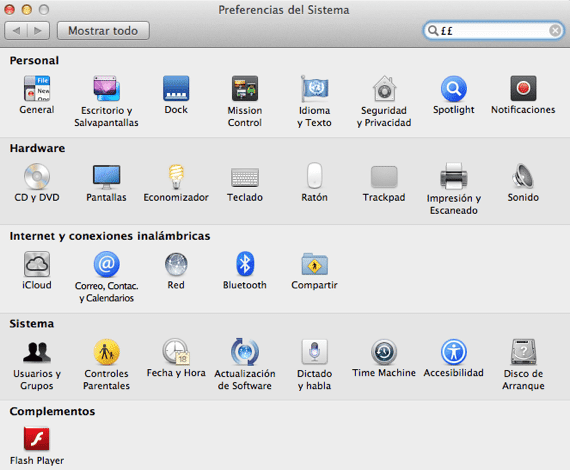
Apoi selectăm opțiunea de Accessibilitate și faceți clic pe opțiune Ecran, vom vedea două bare în dreapta, una în care putem selecta contrastul ecranului și cealaltă care este ceea ce dorim, să modificăm dimensiunea cursorului.
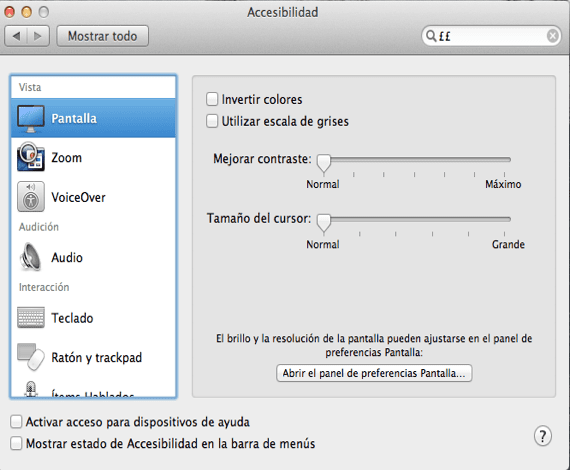
Aceasta, în mod implicit, este în mod normal în stânga barei, dacă mutăm marca dreapta vom vedea cum se mărește cursorul.
De asemenea, putem accesa meniul Accesibilitate apăsând lo combinație de taste (Sfat) cmd + alt +F5, dar nu va fi suficient pentru a ajunge la cursorul cursorului, cu această combinație va trebui să facem clic pe butonul de preferințe și apoi va apărea posibilitatea măririi cursorului.
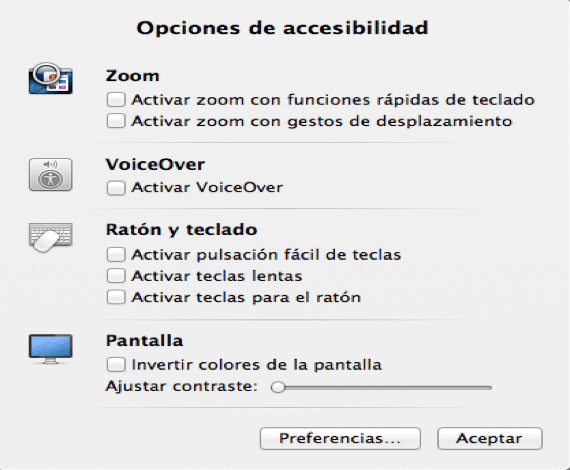
Un lucru este de îmbunătățit în OS X Mountain Lion, deoarece din acest sfat, dacă putem accesa contrastul, ar fi doar să adăugăm bara mouse-ului la acea fereastră. Când schimbăm dimensiunea cursorului, este bine să știm că secțiunea unde facem clic nu este mărită, adică faceți clic pe zona Rămâne la fel, pur și simplu mărește dimensiunea cursorului fără alte întrebări.
Mai multe informatii - Cum să sincronizăm dispozitivele iOS cu Wifi-Sync, pe Mac-ul nostru